Nützliche Tastenkombinationen können jedem Anwender das Arbeiten mit den verschiedensten Programmen auf jeden Fall vereinfachen. Besonders bei Programmen, mit denen die meisten von uns relativ oft arbeiten, sind einfache und auch nützliche Tastenkombinationen besonders hilfreich.
Wir möchten Euch hier in diesem Excel Tutorial zeigen, wie Ihr mit 2 ganz einfachen Tastenkombination im Microsoft Excel die aktuelle Zeile oder Spalte komplett markieren könnt.
Im Excel die aktuelle Zeile per Tastenkombination komplett markieren
Fangen wir mit dem Markieren der Zeile im Excel an. Wenn Ihr die Zeile Eurer aktiven Zelle komplett markieren möchtet, so müsst Ihr lediglich die Tastenkombination

Shift & Leertaste drücken. Das sieht dann im Excel wie folgt aus.
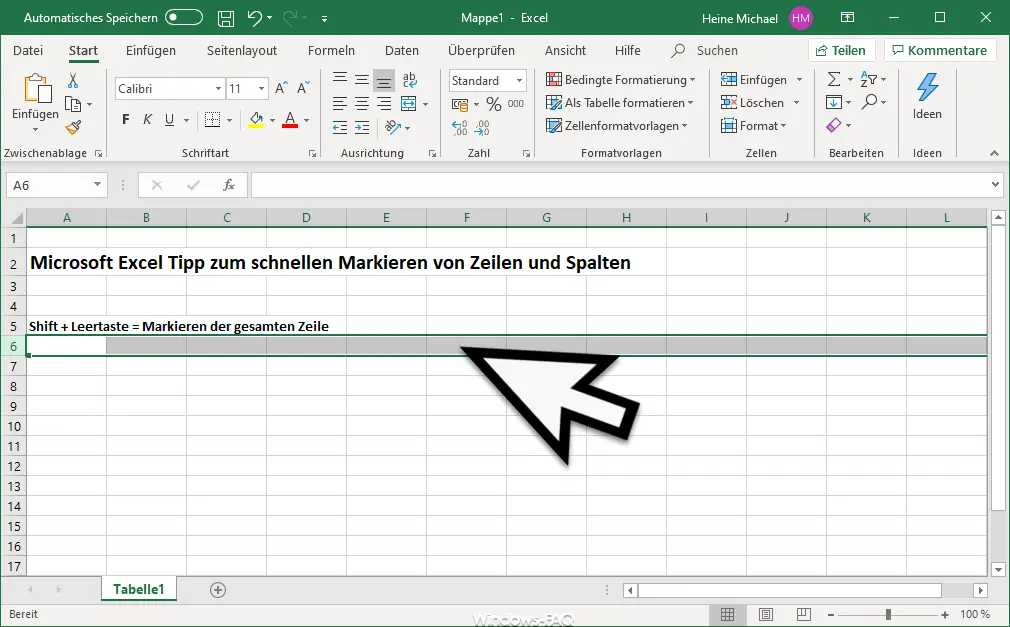
Somit müsst Ihr nicht erst mit der Maus vorne in die Zeilennummer klicken, damit die komplette Zeile markiert wird. Einfach durch das Betätigen der Tastenkombination wird die komplette aktuelle Zeile markiert.
Im Excel die aktuelle Spalte per Tastenkombination komplett markieren
Genauso wie es mit der Zeile funktioniert, gibt es auch für die aktuelle Spalte eine Tastenkombination im Excel. Wenn Ihr die gesamte Spalte der aktiven Zelle markieren wollt, so müsst Ihr lediglich die folgende Tastenkombination betätigen.

STRG (bzw. CTRL) & Leertaste markieren dann die aktuelle Spalte, wie Ihr hier auf der nachfolgenden Abbildung erkennen könnt.

Mit diesen beiden sehr einfachen und gut zu merkenden Tastenkombinationen könnt Ihr Euch die Arbeit im Excel einfacher machen.
Kennt Ihr noch weitere gute Excel Tipps und Tricks, so würden wir uns sehr über eine entsprechende Info freuen. Hinterlasst uns einfach einen entsprechenden Kommentar oder schreibt uns eine E-Mail, wir werden gerne über Eure Tipps hier auf Windows-FAQ.de veröffentlichen.
Da wir auch in der Vergangenheit immer wieder über Excel Beiträge verfasst haben, findet Ihr hier nachfolgend die interessantesten.
– Belegte Zellen im Excel zählen – Excel Tipp
– Wie kann der Excel Blattschutz eingerichtet bzw. aufgehoben werden?
– Excel-Dateien ganz einfach verkleinern – XLSB Dateiformat verwenden
– Microsoft Excel automatisch mehrere Arbeitsblätter öffnen
– Mehrere Zellen verbinden bei Excel
– Outlook, Word, Excel und PowerPoint in Dunklen Design (Dark Mode) darstellen
– Nicht gespeicherte Excel-Dateien einfach wiederherstellen
– Durchgehendes Diagramm einer Excel Tabelle mit fehlenden Werten erstellen
– CSV-Dateien einfach in Excel importieren


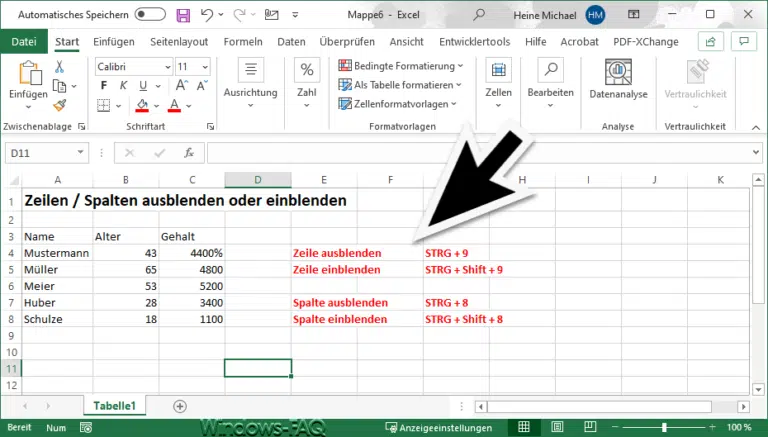







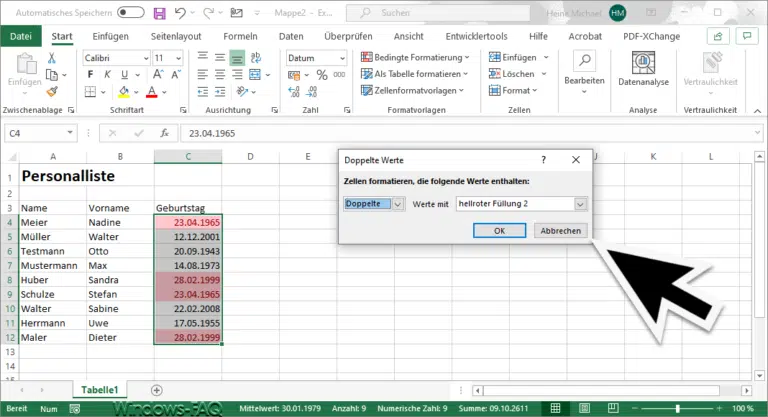



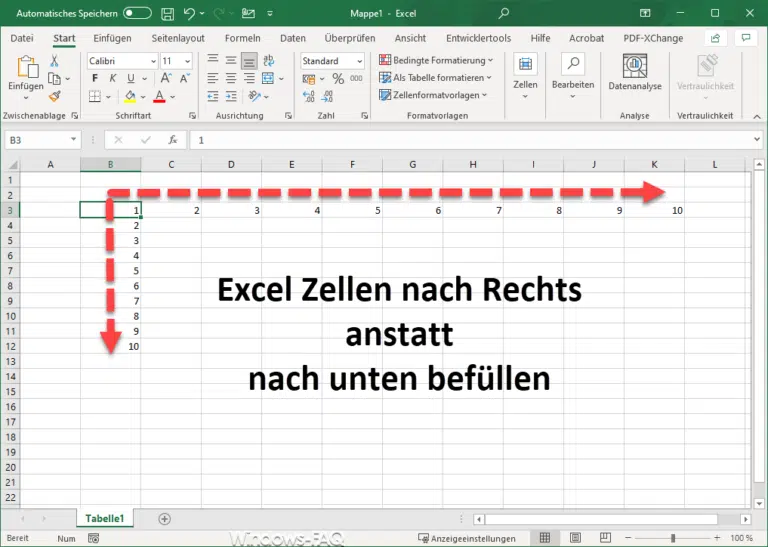


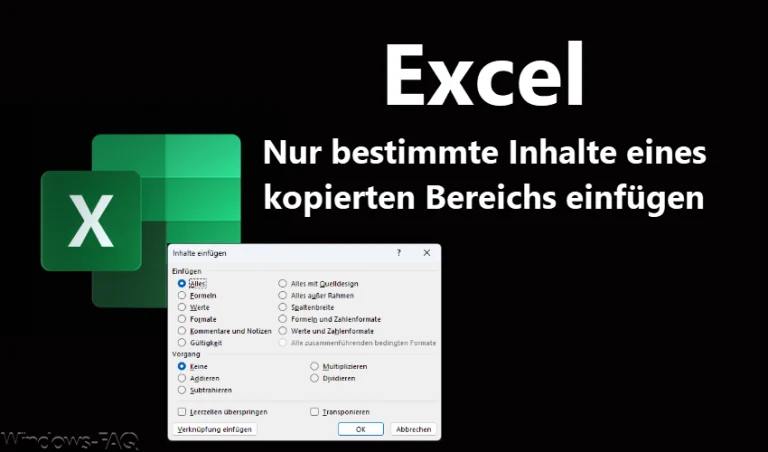









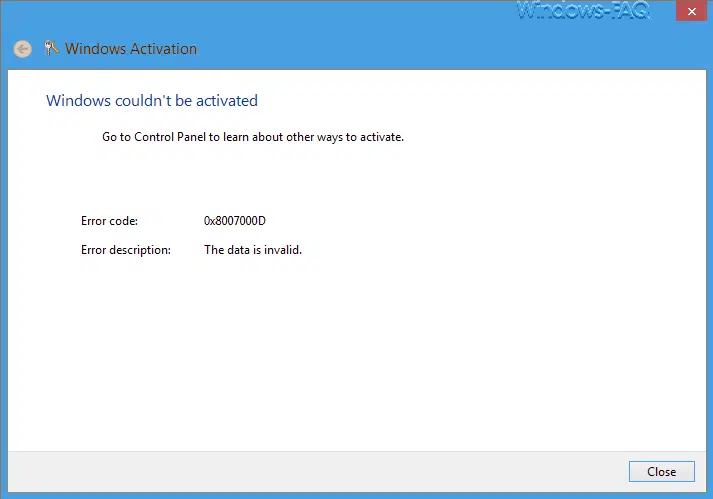

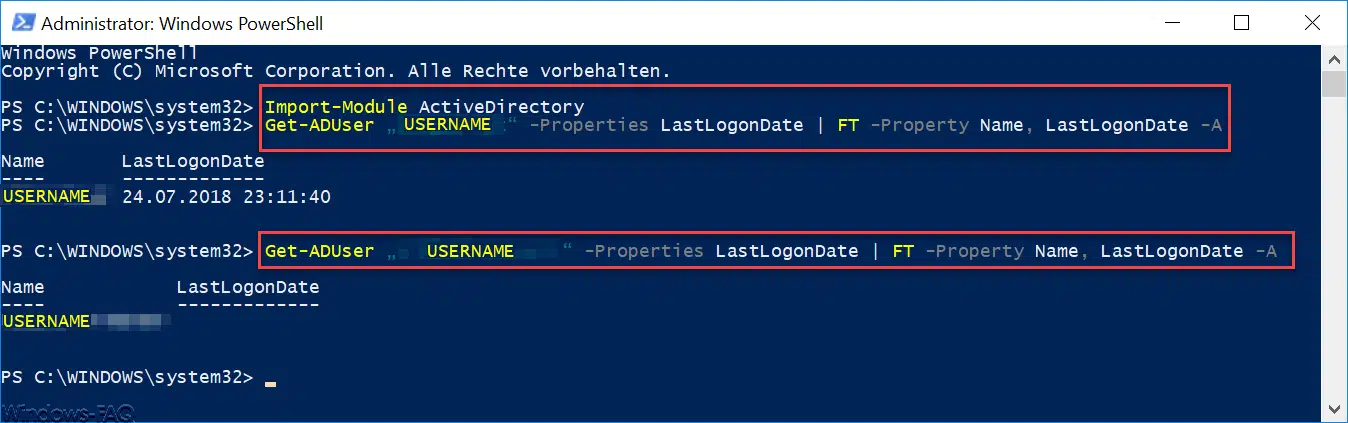




Neueste Kommentare